A volte OneNote può generare un errore che indica che il contenuto a cui stai tentando di accedere non è ancora disponibile. Questo messaggio di errore si verifica in genere dopo che l'app ha smesso di funzionare e l'hai riavviata. Questo perché OneNote non è riuscito a sincronizzare correttamente le tue note.
Quando ottieni il "Contenuti non ancora disponibili" Errore nell'app desktop OneNote, spesso ricevi il seguente avviso sull'app online: "Spiacenti, sembra che questa pagina sia stata aggiunta da un altro computer e non sia stata ancora sincronizzata. Clicca qui o premi INVIO per ricaricare“. Il problema è che se premi Invio per caricare di nuovo la pagina, non succede nulla o ricevi lo stesso errore più e più volte.
Soluzioni per correggere l'errore di contenuto di OneNote non ancora disponibile
Esci e riavvia OneNote
Questo errore indica che alcuni dei tuoi taccuini non sono stati sincronizzati. Come soluzione rapida, esci dal tuo account OneNote e chiudi l'app. Quindi riavvialo e accedi di nuovo. In questo modo, il tuo computer stabilirà una nuova connessione ai server di OneNote e possibilmente risolverà il problema.
Inoltre, assicurati di eseguire l'ultima versione dell'app Onenote sul tuo computer. Verifica la disponibilità di aggiornamenti se la versione dell'app è obsoleta.
Svuota il cestino
Diversi utenti sono riusciti a risolvere questo problema svuotando il Cestino. Se OneNote sta in qualche modo cercando di sincronizzare singole sezioni o pagine che hai inviato al cestino, non c'è da meravigliarsi se il processo fallisce. Elimina definitivamente tutti i file dal cestino e controlla se il problema persiste.
Avvia il Cestino, fai clic su Cestino Strumenti, quindi selezionare Svuota il cestino.

Controlla la tua connessione
Assicurati di essere connesso a Internet. Questo errore potrebbe anche indicare che la tua connessione è caduta o non è stabile. Riavvia il router e utilizza una connessione via cavo se sei su una connessione Wi-Fi. Oppure connettiti a un hotspot mobile, se possibile.
Verifica se il contenuto è disponibile su un altro dispositivo
Verifica se puoi accedere alla pagina o alla sezione problematica su un altro dispositivo. Se la rispettiva pagina è stata condivisa con più utenti, chiedi loro di verificare se stanno riscontrando lo stesso problema. Se il contenuto è visibile ad altri utenti, chiedi loro di copiarlo o spostarlo in una nuova sezione. Quindi controlla se tutti possono accedere alla nuova area.
Ripristina lo spazio di archiviazione di OneDrive
Se nessuno degli utenti può accedere al contenuto problematico, ripristinare lo spazio di archiviazione di OneDrive. Fondamentalmente, ripristinerai il contenuto a uno stato precedente.
- Vai al Sito Web OneDrive e accedi.
- Quindi vai a Impostazioni → Opzioni → Ripristina il tuo OneDrive. Se stai utilizzando un account aziendale o scolastico, vai direttamente a Impostazioni → Ripristina il tuo OneDrive.
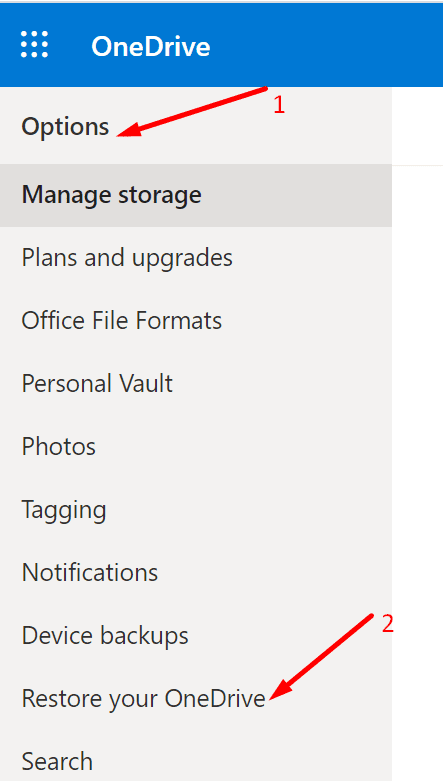
- Seleziona la data dall'elenco a discesa.
- Seleziona le attività che desideri annullare.
- Colpire il Ristabilire pulsante.
Suggerimenti per evitare errori "Contenuto non ancora disponibile"
- Assicurati che la tua connessione sia stabile.
- Non uscire da Onenote finché non vedi l'icona dello stato di sincronizzazione riuscita, che conferma che i tuoi dati sono stati sincronizzati con il cloud.
- Attendi fino a quando il tuo blocco note non raggiunge i server di OneNote. Ogni pagina e sezione che modifichi, aggiorni o salvi, ha bisogno di tempo per raggiungere i server di OneNote. Se provi ad accedere a quel blocco note prima che il contenuto sia stato completamente sincronizzato, potresti ricevere il messaggio di errore "Contenuto non ancora disponibile".
Conclusione
Se OneNote dice che il contenuto a cui stai tentando di accedere non è ancora disponibile, significa che l'app ha bisogno di più tempo per sincronizzare il blocco appunti con i server. Ma se l'errore non scompare dopo alcuni minuti, riavvia OneNote e verifica se puoi copiare il contenuto problematico in una nuova sezione. Se non funziona, ripristina OneDrive.
Sei riuscito a risolvere questo problema? Fateci sapere nei commenti qui sotto.